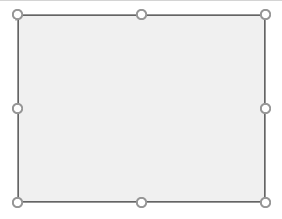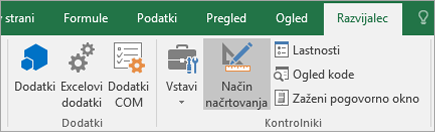Znaki
Izbira kontrolnika je včasih težavna in nepredvidljiva.
Vzrok
Za to je lahko več razlogov:
-
Ker lahko kontrolnik obrazca vsebuje besedilo ali druge predmete (na primer sliko), pri izbiri kontrolnika morda ne boste izbrali celotnega kontrolnika, če kazalca ne postavite natančno na obrobo kontrolnika.
-
Če Excel ni v načinu načrtovanja in poskušate izbrati kontrolnik ActiveX, lahko nenamerno zaženete dejanje, na primer zaženete makro ali potrdite potrditveno polje.
-
Veliko kontrolnikov je v bližini.
Rešitev
Najprej določite vrsto kontrolnika, ki ga želite izbrati. Ker obstajajo tri različne vrste kontrolnikov in predmetov, ki jih je mogoče enolično spreminjati, morda ne boste že po ogledu vedeli, za katero vrsto kontrolnika gre. Če želite določiti vrsto kontrolnika, s katero delate, z desno tipko miške kliknite kontrolnik in si zabeležite to:
-
Če je v priročnem meniju ukaz Dodeli makro, gre za kontrolnik obrazca.
Namig: Če želite prikazati pravi priročni meni za polje skupine Kontrolnik obrazca, izberite obseg polja skupine in ne notranjosti polja skupine.
-
Če je v priročnem meniju ukaz Lastnosti, je kontrolnik ActiveX, Excel pa je v načinu načrtovanja.
-
Če je v priročnem meniju ukaz Uredi besedilo, je predmet predmet Orodja za risanje.
Nato storite naslednje:
-
Za kontrolnik obrazca kliknite kontrolnik in preverite, ali je obroba kontrolnika prikazana.
-
Za kontrolnik ActiveX:
-
Če zavihek Razvijalec ni na voljo, ga prikažite:
-
Kliknite zavihek Datoteka in nato Možnosti.
-
Na spustnem seznamu Prilagoditev traku izberite Glavni zavihki.
-
Potrdite polje Razvijalec.
-
-
Prepričajte se, da je Excel v načinu načrtovanja. Na zavihku Razvijalec v skupini Kontrolniki vklopite Način načrtovanja .
-
-
Ko delate z veliko kontrolniki, ki so drug ob drugem, povečajte velikost, da povečate pogled.
Če želite več informacij, glejte Povečava ali pomanjšava dokumenta, predstavitve ali delovnega lista.
Potrebujete dodatno pomoč?
Kadar koli lahko zastavite vprašanje strokovnjaku v skupnosti tehničnih strokovnjakov za Excel ali pa pridobite podporo v skupnostih.